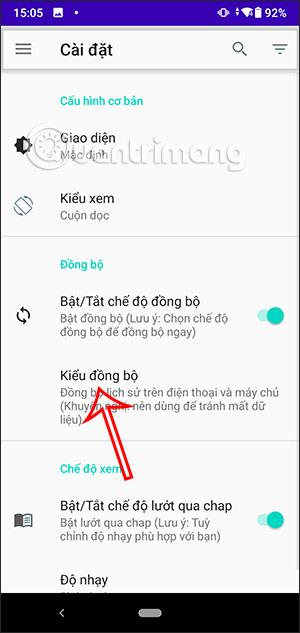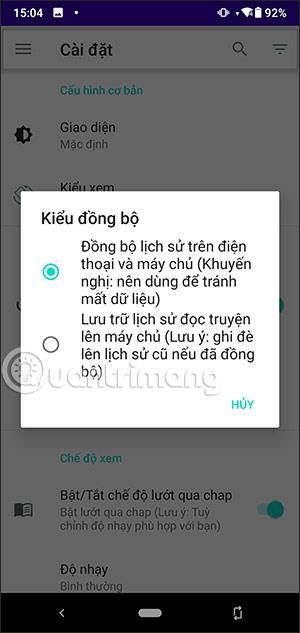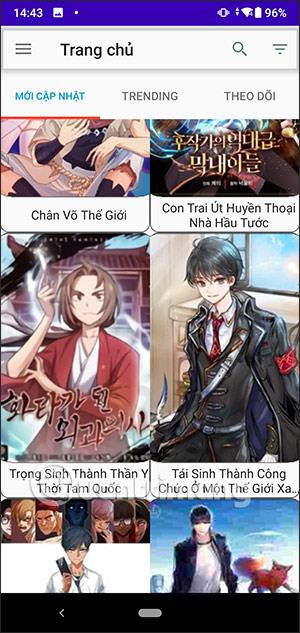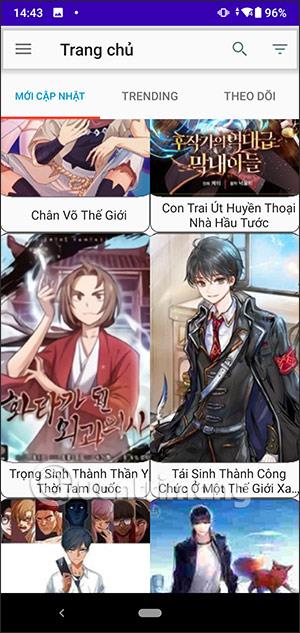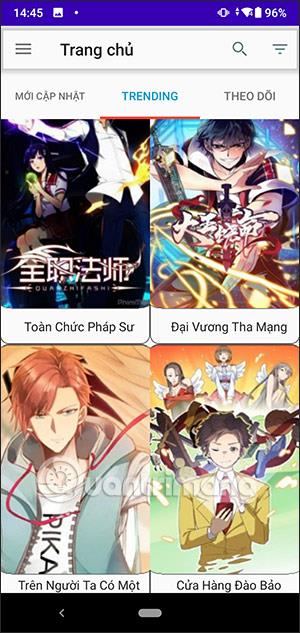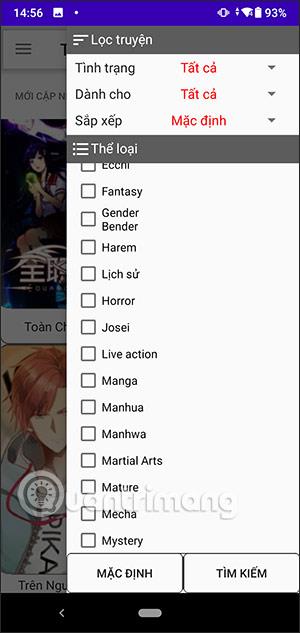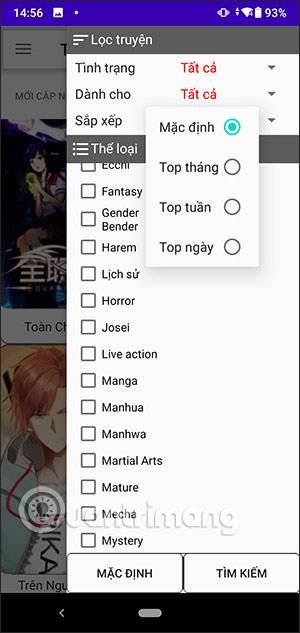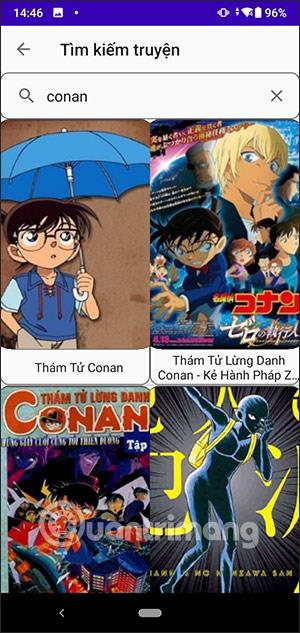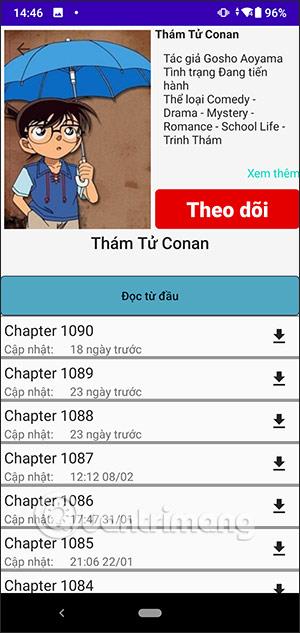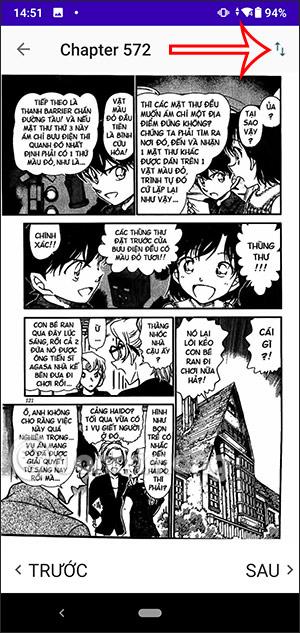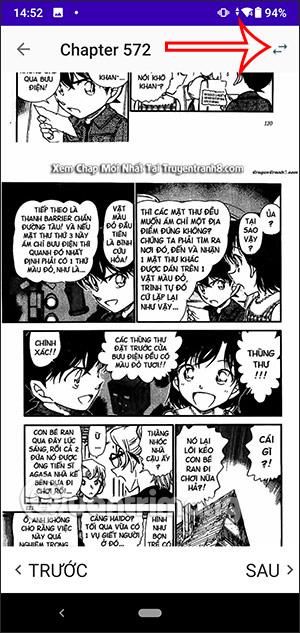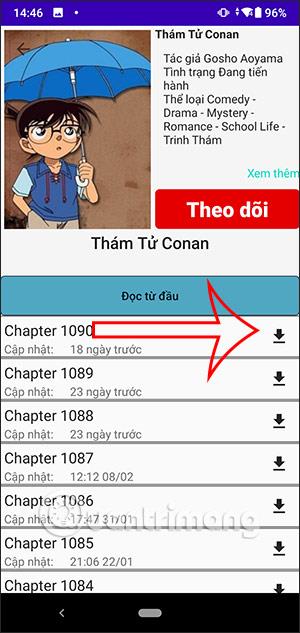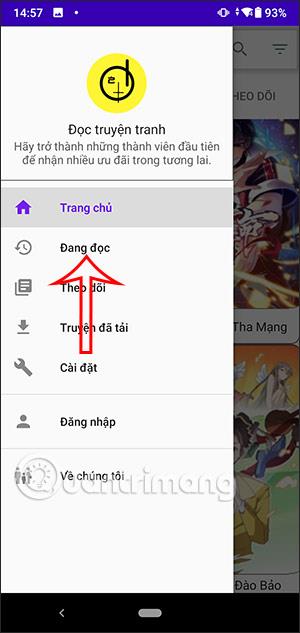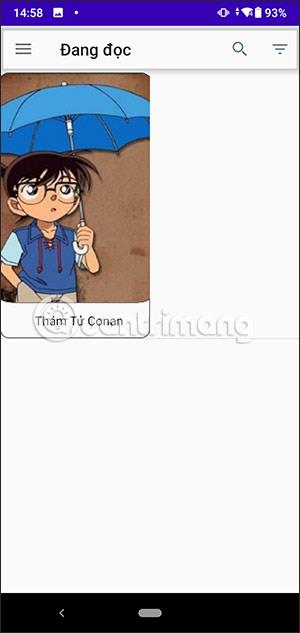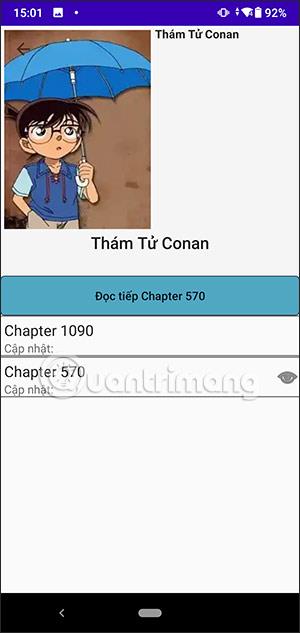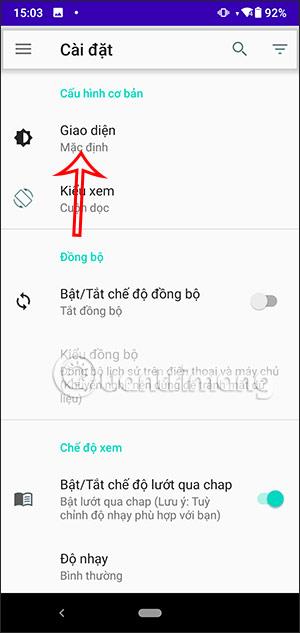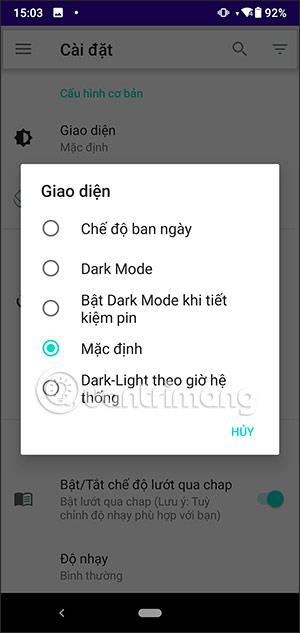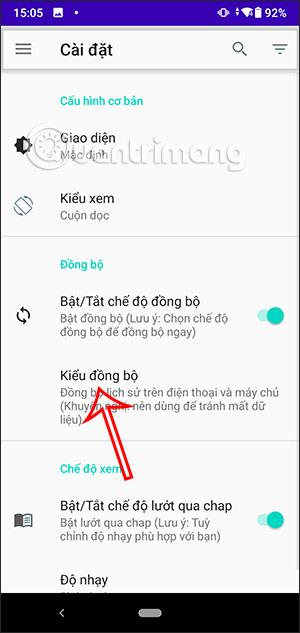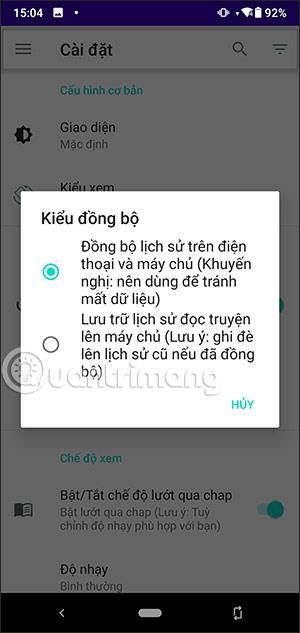Les tegneserier er en tegneserieleseapplikasjon for Android-enheter, med mange interessante funksjoner, spesielt å kunne laste ned og lese tegneserier uten konto. Brukere kan laste ned historier for å lese offline, uten å trenge en WiFi-tilkobling på telefonen. I tillegg er tegneserielesingsgrensesnittet på applikasjonen også veldig fleksibelt, zooming, rulling osv. Artikkelen nedenfor vil veilede leserne i bruk av Comic Reading-applikasjonen på Android.
Instruksjoner for å lese historier på Android Comic Reader
Trinn 1:
Vi laster ned Android Comic Reading-appen fra lenken nedenfor og installerer den på telefonen som vanlig.
Steg 2:
I hovedgrensesnittet til applikasjonen vil du se instruksjoner om hvordan du bruker applikasjonen til å lese tegneserier, søke etter historier, overføre serier osv. Serien vil bli oppdatert under Nylig oppdatert, Trending og Monitor.
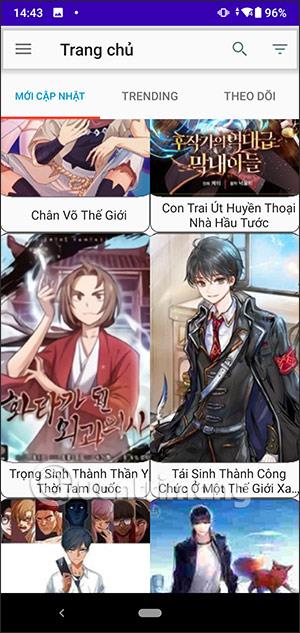
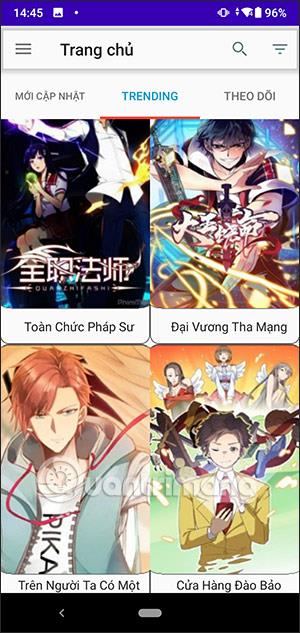
Klikk også på filterikonet for å filtrere historier på Comic Reading-applikasjonen.
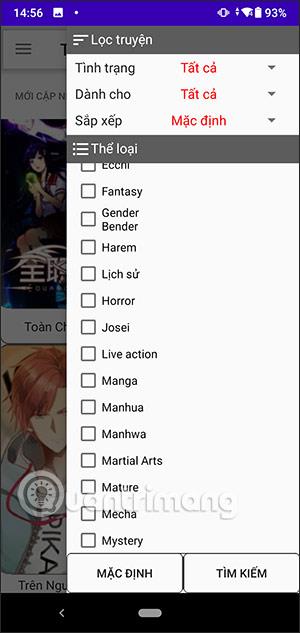
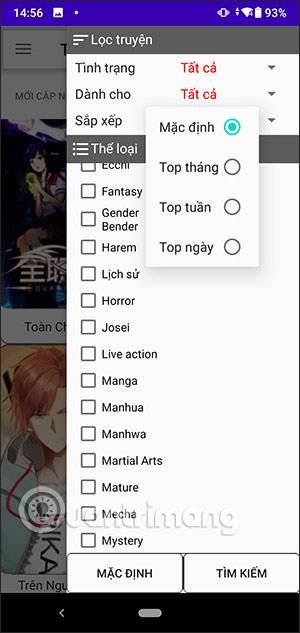
Trinn 3:
Du kan finne historier på applikasjonen ved å skrive inn nøkkelordet til historiens navn i søkefeltet. Nedenfor vises resultater fra serier som samsvarer med søkeordet du skrev inn. Klikk på tegneserien du vil se. Listen over kapitler vises nedenfor for å lese historien.
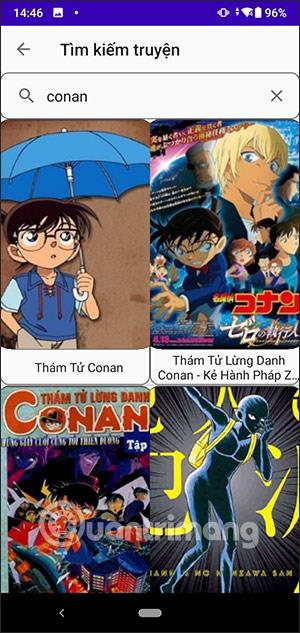
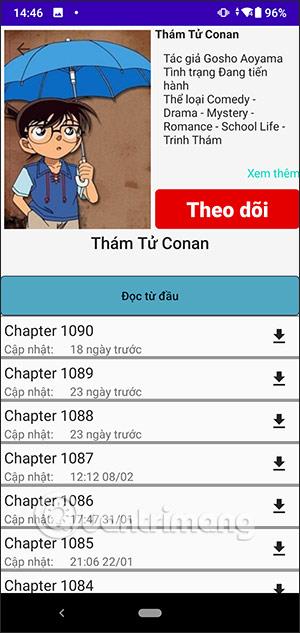
Trinn 4:
Klikk på kapittelet du vil lese. Mens du leser historien, kan du bytte fra sveipemodus opp og ned til horisontal sveipemodus for å endre kapitler i historien. Klikk på pil opp og ned for å bytte til venstre og høyre sveipemodus.
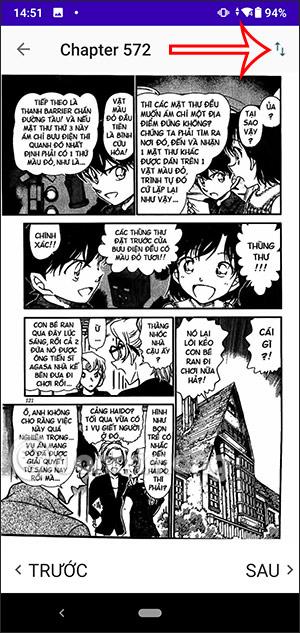
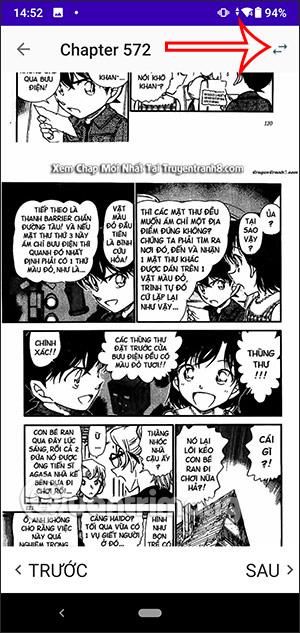
Klikk på venstre og høyre pilikon for å bytte til opp, ned og høyre og venstre visning samtidig , med det 4-sidige pilikonet .

Trinn 5:
For å laste ned kapitler i denne tegneserieserien, klikk på nedlastingsikonet .
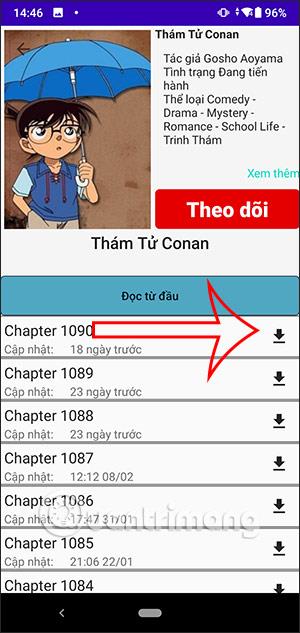
Trinn 6:
Gå tilbake til hovedgrensesnittet til Comic Reading-applikasjonen, klikk på ikonet med tre streker . Du vil nå se alternativer for å bruke Comic Reader-appen .
The Currently Reading-seksjonen er serien du leser på applikasjonen.
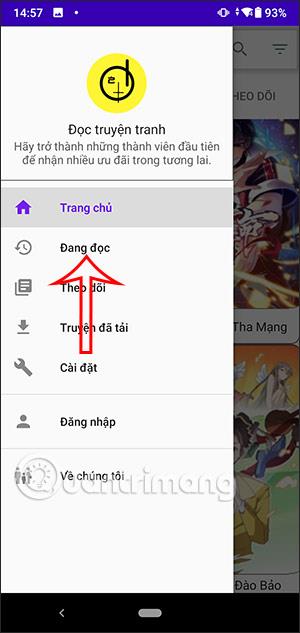
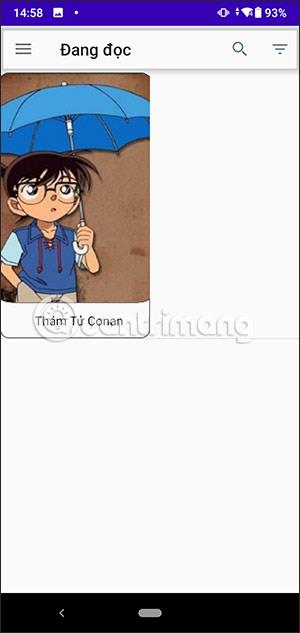
Trinn 7:
Klikk på delen Nedlastede historier for å administrere historiekapitler som du laster ned for lesing uten nett. Følg er historiedelen du har klikket på Følg for å motta varsel om det siste kapittelet i din favoritt tegneserieserie.
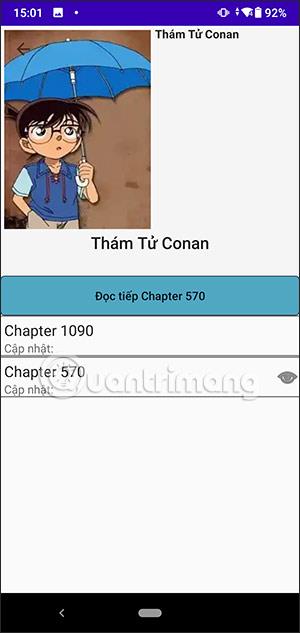
Trinn 8:
I alternativet Innstillinger vil du ha flere tilpasninger for applikasjonen. Brukere kan endre applikasjonens grensesnitt til mørk modus.
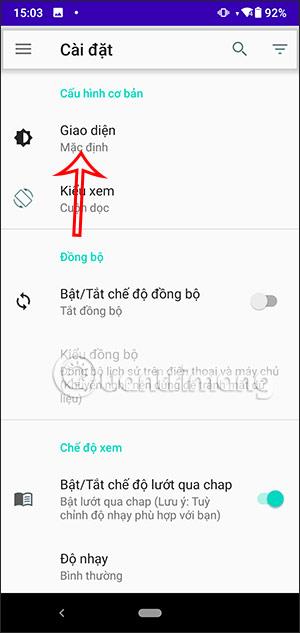
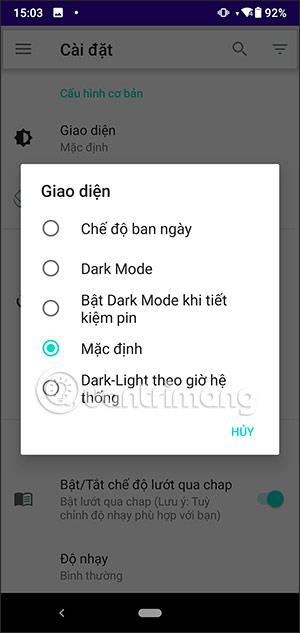
Slå på eller av synkronisering av historiebiblioteket til serveren. Det er 2 typer synkronisering som du kan velge å bruke.